使用EditPlus学习java程序设计教程
我看到网上一些类似文章要么不准确,要么语焉不详,特此写本文,供新手参考。
EditPlus就是一个文本编辑器,说得通俗点他和WINDOWS自带的记事本差不多,但是功能更强,一般应用于程序员编程,因为它对各种程序语言有高亮显示,便于纠错。但是EditPlus本身不能运行、调试程序,最大的优点就在于编程很方便。启动速度快;中文支持比较好;支持语法高亮;支持代码折叠;支持代码自动完成(但其功能比较弱),不支持 代码提示功能;配置功能强大,且比较容易,扩展也比较强。像JavaScript、PHP、Java、Python、Perl、C/C++程序等的开发环境,只要看一下资料,几分钟就可以搞定配置,很适合初学者学习 使用。有不错的项目工程管理功能。内置浏览器功能,这一点对于网页开发者来说很是方便。
初学Java时很多老师不推荐使用Eclipse、IntelliJ IDEA等高级工具,因为这些工具帮助我们完成了很多工作,很容易让初学者忽略掉java程序的编译、运行等环节的细节。所以老师往往推荐初学者使用EditPlus、NotePad++等高级记事本工具编写代码,促进对Java的了解。不管是EditPlus还是NotePad++,都可以配置java编译及运行环境,这样每次编译java不需要通过cmd窗口进行,省去了很多麻烦,但这需要预先在其中集成javac和java命令。
现在介绍用EditPlus 5.2汉化版学习java程序设计。前提条件是JAVA的JDK已安装好且环境变量都已经配置好了。
关于JAVA的JDK的安装和环境变量的配置,请参照他文。
EditPlus安装比较简单,就不介绍了,下面介绍在EduitPlus中集成javac和java命令。
启动EduitPlus,点击“工具(T)”-->“配置用户工具(C)...”进入参数设置界面。

点击右边“组名...”可以重命名工具组
点击右边“添加工具(D)” 出现一个小菜单,包含“程序(C)”、“帮助文件(*.hlp)”等项。
参见下图:

点击 “组名...”将“工具组1”名改成新的名称“编译和运行Java”
点击 “添加工具(D)” -> “程序(C) ”设置好:
菜单文本、命令、参数、起始目录。
先在EditPlus中实现程序中不包含包(package)语句编译运行设置,具体设置是:
在设置时注意要细心输入,注意空格,若有必须有,若无不能有。
(1)菜单文本:编译Java
命令:javac
参数:”$(FileName)”
初始目录:$(FileDir)
(2) 菜单文本:运行Java
命令:java
参数:$(FileNameNoExt)
初始目录:$(FileDir)
【说明 参数 描述
$(FileName) 文件名称(文件全名,含目录和文件名),如 d:\AA\BB\He.txt
$(FileDir) 文件目录。如d:\AA\BB\
$(FileNameNoExt) 不带后缀名文件名称。如He
$(FileExt) 扩展名(当前文件)。如txt
$(CurSel) 当前选中内容。
更多参数,在帮助中搜索Argument Macros】
参见下图:


设置好后,工具菜单上出现两新项“编译Java”和“运行Java”,参见下图:

上述设置用于程序中不含package(包)语句的编译、运行。如果程序中包含package(包),则程序编译可以通过,但是运行时却出现错误。如果需要使用Editplus来编译执行包含package语句的程序,则还需要进行如下的设置:
(3菜单文本:编译含包语句的java
命令:javac
参数:-d . $(FileName)
【-d . 在当前目录中,产生包层次对应的目录中,把编译出的类文件(.class文件)放入】
初始目录:$(FileDir)
(4 菜单文本:运行含包语句的Java
命令: java
参数:$(CurSel).$(FileNameNoExt)
【$(CurSel).$(FileNameNoExt) 表示“当前选中内容.不带后缀名文件名称”,所以我们要先在代码中选中包名再用它运行】
初始目录:$(FileDir)
参见下图:


此后,“编译含包语句的java”和“运行含包语句的Java”出现在工具菜单上。
特别提示上面的设置,源文件和编译后的字节代码文件在在相同的目录(文件夹)中。
下面是测试实验
注意,在使用EditPlus新建java源文件前,请先这样设置:点击“工具(T)”-->“首选项(P)...”在分类中选中“文件”,更改“默认文本编码”:ANSI

否则,代码中有中文字符时,编译时可能报错:编码 utf-8 的不可映射字符。
实例1 一个简单的不含package(包)语句的例子
单击“文件 --> 新建文件 -->java”

将自动产生的代码修改为:
public class testA
{
public static void main(String[ ] args)
{
//程序语句
System.out.println("我的第一个Java程序");
}
}
单击工具栏上的“保存”按钮,文件名testA.java
【JAVA源文件的命名规则:
1、Java 程序源文件的后缀必须是 .java,不能是其他文件后缀名。
2、如果 Java 程序源代码里定义了一个 public 类,则该源文件的主文件名必须与该 public 类(也就是该类定义使用了 public 关键字修饰)的类名相同,因此,一个 Java 源文件里最多只能定义一个 public 类,并可以包含0个到多个其它(非public 定义的)类。如果 Java 程序源代码里没有定义任何 public 类,那么 Java 程序源程序的主文件名可以是任意的。
】
然后

看看是否成功。
实例2 一个简单的含package(包)语句的例子
单击“文件 --> 新建文件 -->java”
将自动产生的代码修改为:
package pack1.pack2; // package(包)语句
public class testB
{
public static void main(String[ ] args)
{
//程序语句
System.out.println("我的第一个Java程序(带包)");
}
}
单击工具栏上的“保存”按钮,文件名testB.java
然后

看看是否成功。
请注意:要先在代码中选中包名再运行,否则报错,为何?
在参数里我们是这样设置的“(CurSel).$(FileNameNoExt)(当前选中内容.不带后缀名文件名称)”,所以我们要先在代码文本中用鼠标选中包名(不能选多了也不能选少了)再运行,这样才行。
附:去除Editplus的自动备份
指的是.bak文件,当你在Editplus下修改任意一个文件时,都会生成对应的.bak缓存文件。若想去除自动备份:
点击“工具(T)”-->“首选项(P)...”进入参数设置界面,按照图中箭头











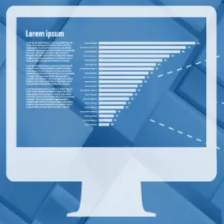















 917
917

 被折叠的 条评论
为什么被折叠?
被折叠的 条评论
为什么被折叠?










